Üle hüppamiseks on mõned rõngad, kuid kui kõik on öeldud ja tehtud, saate hallata Gmailis mitut meilikontot

Nii palju kui me ka ei sooviks, et saaksime kõik kasutada ainult ühte e-posti aadressi, ei ole see ühel või teisel põhjusel alati võimalik või soovitatav. Pole haruldane, et meiliaadressid pärinevad Outlookist, Yahoo, teie Interneti-teenuse pakkuja ja teised lisaks Gmailile – rääkimata töömeili konto olemasolust. Õnneks Gmail on võimeline käsitlema teie teistelt kontodelt pärinevaid e-kirju, eeldusel, et olete valmis seadistusprotsessi läbima ja kõik õigesti kohandama. Samuti ei pea te oma telefoni installima e-posti rakendusi ega haldama midagi oma serveris, mis muudab selle veelgi lihtsamaks.
Kui olete väsinud erinevatest teenustest e-kirjade otsimiseks ja soovite, et see kõik oleks ühes kohas, on see juhend, mida soovite lugeda. Lugege kaasa ja vaadake, kuidas koondada kogu oma meilitegevus ainult Gmaili.
Saatke Gmaili kasutades meili teiselt kontolt
Teise e-posti aadressi kasutamise täielikuks koondamiseks ainult oma Gmaili kontole peate esmalt konfigureerima Gmaili, et saaksite sellelt kontolt meile saata. Pärast selle protsessi läbimist saate saata oma Gmaili kontolt e-kirju, mis näivad olevat saadetud mitte-Gmaili aadressilt – päris libe värk.
Peate kogu selle konfiguratsiooni tegema Gmaili veebiliidese kaudu, kuna Gmaili rakendusse pole lisatud täpsemaid võimalusi. See on ilmselt parim, kuna peate korraga haldama mitut erinevat akent ja kontot. Varuge õhtul veidi aega ja tehke seda arvutis.
Avage veebis Gmaili seaded

Veebis Gmailis avage seaded, klõpsates liidese paremas ülanurgas hammasrattaikoonil ja klõpsates valikul „Seaded”. Järgmisel ekraanil klõpsake ülaosas oleval vahekaardil liides nimega "Kontod ja import". Seejärel soovite klõpsata valikul „Lisa teine oma e-posti aadress”, mis kuvatakse teie peamise Gmaili konto all jaotises „Saada meil kui:” osa.
Sisestage oma teine e-posti aadress
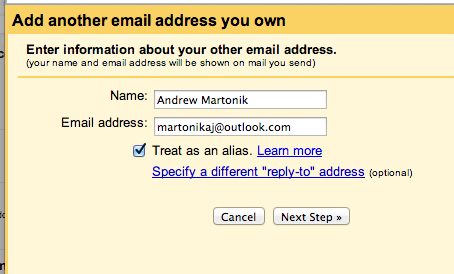
Kui klõpsate sellel lingil, avaneb aken, mis juhendab teid teise e-posti aadressi konfigureerimiseks. Esmalt sisestate konto nime (täidetakse automaatselt teie enda nimega) ja seejärel täieliku e-posti aadressi. Vaikimisi käsitletakse aadressi pseudonüümina – see tähendab, et saate saata meili, mis näeb välja täpselt selline, nagu see tuleks otse sellelt aadressilt, mitte teiselt pakkujalt. Klõpsake "järgmine samm".
Valige SMTP-server

SMTP-serveri valimine kõlab hirmutavalt, kuid enamikul juhtudel suudab Gmail selle teie eest konfigureerida. See vaatab eelmises etapis sisestatud e-posti aadressi ja käsitleb meili saatmise ja vastuvõtmise keerulisi osi. Ainus põhjus selle muutmiseks on see, kui teil on piiratum meilikonto, mille tõttu Gmaili kaudu saadetud kirjadel on allkiri "saatis [email protected] [email protected] nimel". Kui see nii on, peate kasutama teist võimalust, et kasutada selle teenuse SMTP-servereid, millega proovite ühendust luua. Järgmine samm.
Saada kinnitusmeil
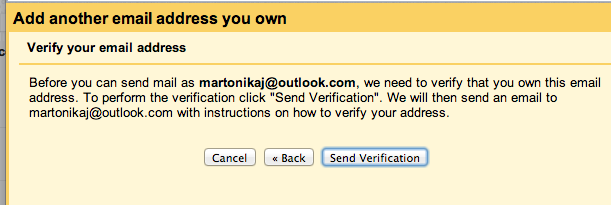
Nüüd saadab Gmail meili kontole, mida proovite ühendada, et kontrollida, kas teil on sellele kontole juurdepääs. Klõpsake käsul "Saada kinnitus" ja kontrollige seda teist kontot uuel vahelehel või aknas, et saaksite sellelt teavet hankida. Edasi.
Saate kinnitusmeili, sisestage kood
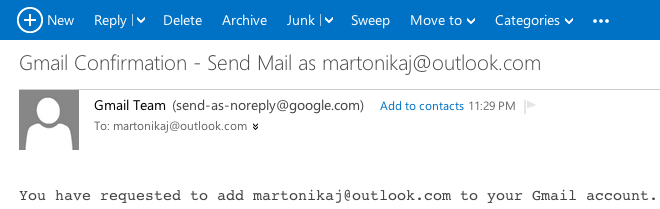
Avage oma teisel meilikontol meil, mille saate aadressilt [email protected] – kui seda teie postkastis pole, kontrollige oma rämpsposti kausta. See meil sisaldab mitmekohalist koodi, mille saate kopeerida ja eelmisesse aknasse kleepida, ning linki, millel saate klõpsata kontole juurdepääsu kinnitamiseks. Sisestades koodi Gmaili või klõpsates e-kirjas olevat linki, lõpetate seadistamisprotsessi.
Ja ongi valmis!
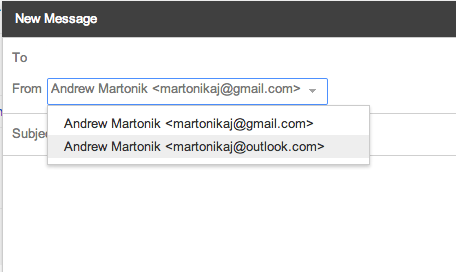
Kui kõik läks plaanipäraselt, näete nüüd võimalust valida, milliselt meiliaadressilt soovite sõnumi koostamisel saata. Kui teil on mõni muu e-posti aadress, saate protsessi korrata. Saate igal ajal valida, milline konto on vaikimisi saatmiseks määratud, ja muudatused rakendatakse veebis ja Androidi rakendustes.
Saate meili teiselt POP3-ga kontolt
Nüüd võrrandi teine pool – meilide saamine teistelt kontodelt otse Gmaili. Standardiseeritud viis selle saavutamiseks on a protokoll nimega POP3, mis võimaldab Gmailil aeg-ajalt e-kirju teiselt kontolt tõmmata ja teie Gmaili postkasti jõuda.
Alustamiseks minge tagasi veebis Gmaili seadete juurde ja otsige üles suvand "Lisa oma POP3-meilikonto", mis asub otse selle koha all, kus just oma teised meilikontod lisasite. Klõpsake sellel lingil ja alustamiseks avaneb aken.
Sisestage oma e-posti aadress, parool ja konfiguratsioonivalikud

Nagu varemgi, palutakse teil sisestada e-posti aadress, millelt soovite meile saada. Vajutage järgmist ja leiate kogu konfiguratsiooni korraga tegemiseks pisut keerulisema ekraani. Peate sisestama konto kasutajanime (tavaliselt @-tähele eelneva osa) ja parooli ning valima POP-serveri ja pordi ning seejärel kontrollima mõnda seadet.
Kui kasutate suurt meiliteenuse pakkujat, suudab Google tuvastada õige POP-serveri ja pordi, nii et te ei pea nende pärast muretsema. SSL-i sundimine on hea mõte ja see on vaikimisi märgitud, kuid peate otsustama, kas soovite ka teisi kontrollida. Esimest valikut "Jäta koopia..." on hea kontrollida, kuna see jätab teise teenuse serverisse igast meilist koopia, selle asemel, et see kustutada, kui see saadetakse Gmaili – vähemalt jätame selle märgituks seniks, kuni saate kontrollida, kas meilisõnumid liiguvad korralikult.
Samuti on mõistlik kontrollida sissetulevate sõnumite sildistamise võimalust. See tähendab, et iga teise konto kaudu saabuval meilil on erinev silt kui meil, mis saabub teie tegelikule @gmail.com-aadressile. Saate silti hiljem alati näpistada, kuid alustamiseks on kasulik seal eraldada. Kui minna kaugemale, saate ka kirjad vaikimisi arhiveerida, nii et need suunatakse selgelt ainult silti, mitte postkasti – see on isiklik eelistus, kuid see võib olla hea mõte konto esmakordsel lisamisel, et teie e-kirjade mahajäämus ei satuks postkasti.
Laske kõigel sünkroonida, võtke vastu meile


Kui olete kõik impordiotsused teinud, klõpsake "lisa konto" ja oodake, kuni kõik sünkroonitakse. Olenevalt teisel kontol olevate kirjade hulgast võib kõigi kohalejõudmine veidi aega võtta. Kui teil on probleeme või soovite lihtsalt konto üksikasju redigeerida, võite alati minna tagasi Gmaili seadetesse, klõpsata selle konto puhul "muuda teavet" ja muuta vajalikke üksikasju.
Kui meil hakkab tulema, siis on kõik tehtud! Olete Gmaili teistelt meilikontodelt meilide vastuvõtmiseks õigesti seadistanud.
Mida teha, kui mu meiliteenuse pakkuja ei toeta POP3?
Kui teie meiliteenuse pakkuja mingil põhjusel POP3-meilide allalaadimist ei toeta, on teie teine võimalus meili Gmaili hankimiseks kasutada selle teenuse edastamist. Iga teenusepakkuja teeb asju erinevalt, kuid põhimõtteliselt seadistate selle teenusepakkuja jaoks reegli, mis edastab iga meili teie Gmaili aadressile. Kuna see tekitab täiendavaid segadusi ja probleeme, soovite tõenäoliselt võimaluse korral POP3-le jääda, kuid mõnel juhul võib edastamine olla teie ainus valik.
Asjad, mida peaksite teadma, kuna olete kõigi meilikontode meister
Nüüd, kui teie teised meilikontod saadavad teie Gmaili kontole e-kirju õigesti ja teil on võimalik vastata ka õigelt aadressilt, on mõned asjad, mida peaksite teadma.
Esiteks pidage meeles, et selle konfiguratsiooni korral toimivad Gmailis teistel kontodel tehtud toimingud mitte sünkroonida tagasi oma teise meiliteenuse pakkujaga. Kui saate Gmaili teiselt kontolt meili ja vastate, ei näe te seda vastust, kui lähete selle teise teenusepakkuja meili kontrollima. Sama kehtib siltide, kustutatud sõnumite ja loetud sõnumite kohta – midagi ei sünkroonita tagasi. See on POP3 ja selle süsteemi piirang, kuid nii see peabki olema.
Järgmiseks pidage meeles, et POP3-ga ei saa te tõelisi push-e-kirju. See tähendab, et Gmaili poolt teisele kontole saadetud sõnum ei jõua kohale nii kiiresti kui otse teie @gmail.com aadressile saadetud kiri. Õnneks tegeleb Google küsitlusintervalliga ja saab teile e-kirjad nii kiiresti kui võimalik, kuid POP3 puhul ei toimu see kohe.
Kui otsite võimalust koondada kõik oma kontod ühte rakendusse või liidesesse, kuid säilitada kahesuunaline sünkroonimine ja tõukemeil, võiksite kaaluda kolmanda osapoole meilikliendi kasutamist. Töölaual ja ka Androidis on mitu erinevat valikut – populaarne valik alati K9 Mail kõigile, kes kasutavad IMAP-i või Exchange'i mitmel kontol.
